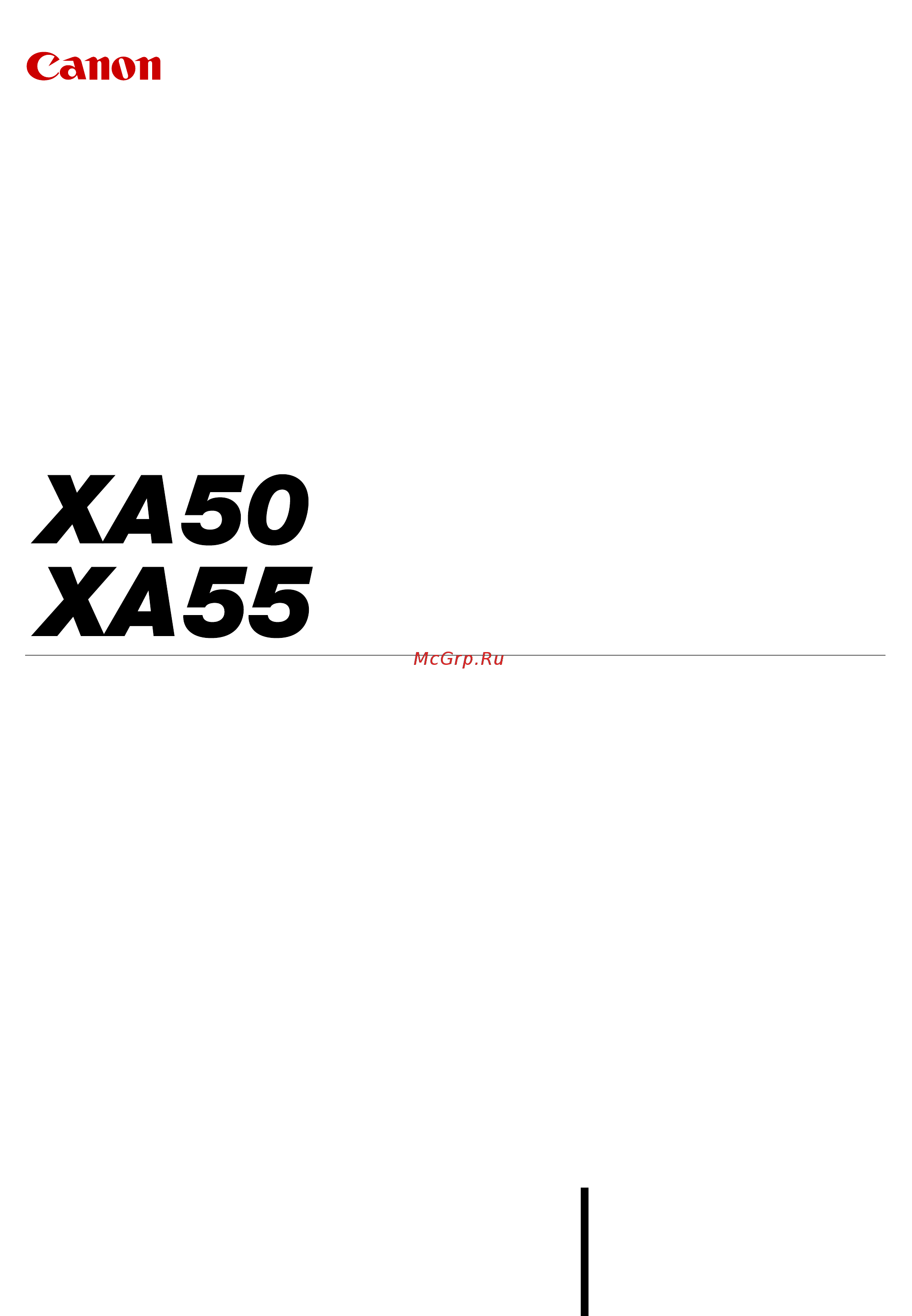Canon XA50 Руководство по эксплуатации онлайн
Содержание
- Запись в формате 4k 2
- Общие сведения о видеокамере 2
- Удобство и функциональность 2
- Прочие функции 3
- Творчество и художественная выразительность 3
- Введение 9 5
- Подготовка 19 5
- Содержание 5
- Съемка 39 5
- Внешние соединения 111 6
- Воспроизведение 101 6
- Настройка 97 6
- Дополнительная информация 121 7
- Сохранение клипов 119 7
- Введение 9
- О данном руководстве 9
- Обозначения используемые в данном руководстве 9
- Выберите да 10
- Выберите инициализ для требуемой sd карты 10
- Перед началом работы с видеокамерой 10
- Аксессуары из комплекта поставки 11
- В комплект поставки видеокамеры входят следующие аксессуары 11
- 9 10 11 12
- Видеокамера 12
- Названия компонентов 12
- 9 10 11 12 13 14 17
- Блок рукоятки 17
- Беспроводной пульт ду wl d89 18
- Зарядка аккумулятора 19
- Подготовка 19
- Подготовка источника питания 19
- Установка ферритового сердечника 19
- Зарядка начинается при выключении видеокамеры 20
- Когда индикатор power chg выключится аккумулятор полностью заряжен 20
- Закрепите блок держателя микрофона на блоке рукоятки 22
- Надежно затяните передний и задний винты 22
- Подготовка видеокамеры 22
- Совместите блок рукоятки с блоком его крепления затем сдвиньте блок рукоятки вперед до упора 22
- Установка блока рукоятки 22
- Затем до упора поверните бленду объектива по часовой стрелке до щелчк 23
- Нажав и удерживая нажатой кнопку фиксатора бленды объектива поверните бленду объектива против часовой стрелки 23
- Снимите крышку объектива 23
- Совместите выемку на бленде объектива с индексной меткой вверху объектива 23
- Установите крышку объектива обратно на объектив 23
- Установка бленды объектива 23
- Включите видеокамеру a 28 и закройте жк панель 24
- Выдвиньте видоискатель и отрегулируйте угол зрения 24
- Использование видоискателя 24
- Использование жк экрана 24
- Настройте видоискатель с помощью рычага диоптрийной регулировки 24
- Откройте панель жк дисплея на 90 и отрегулируйте угол зрения 24
- Закрепите ремень ручки 25
- Регулировка ремня ручки и использование ремней 25
- Беспроводной пульт ду 26
- И извлеките держатель элемента питания 26
- Нажмите на выступ в направлении стрелки 26
- Установите держатель элемента питания 26
- Установите литиевый элемент питания стороной вверх 26
- Включение и выключение видеокамеры 28
- Основные операции с видеокамерой 28
- Изменение режима работы видеокамеры 29
- Включите видеокамеру 30
- Нажимая í или î установите требуемое значение поля 30
- Нажмите 24h для использования 24 часового формата часов или оставьте этот флажок неустановленным чтобы использовать 12 часовой формат времени am pm 30
- Нажмите ok для запуска часов и закрытия экрана настройки 30
- Нажмите y м d м d y или d m y чтобы выбрать требуемый формат даты 30
- Нажмите поле которое требуется изменить год месяц день часы или минуты 30
- Настройки даты времени и языка 30
- Установите правильные дату и время таким же образом изменив значения во всех полях 30
- Установка даты и времени 30
- Выберите language h 31
- Выберите x чтобы закрыть меню 31
- Выберите для задания домашнего часового пояса или для задания часового пояса места назначения вашего путешествия 31
- Выберите требуемый язык и выберите ок 31
- Выберите часовой пояс летнее вр 31
- Выбрав ï или ð установите требуемый часовой пояс если требуется выберите для настройки летнего времени 31
- Изменение часового пояса 31
- Изменение языка 31
- Выберите требуемый вариант настройки затем нажмите x чтобы закрыть меню 32
- Использование меню 32
- Меню настройки 32
- Нажмите значок требуемого меню настройки в верхней строке 32
- Нажмите кнопку menu 32
- Нажмите требуемый пункт меню в данном примере это язык h 32
- Меню func 33
- Нажмите x для закрытия меню func или l для возврата в левый столбец 33
- Нажмите значок требуемой настройки в нижней строке 33
- Нажмите значок требуемой функции в левом столбце 33
- Нажмите кнопку func на экране съемки 33
- Нажмите кнопку menu 33
- Нажмите кнопку menu чтобы закрыть меню 33
- Отклоняя джойстик ý выберите требуемый вариант настройки и нажмите set 33
- Отклоняя джойстик ý выберите требуемый пункт меню язык h в данном примере затем нажмите set 33
- Смещая джойстик þ выберите значок нужного меню настройки 33
- Использование sd карт 35
- Совместимые sd карты 35
- Выключите видеокамеру 36
- До упора вставьте карту в одно из гнезд для карт этикеткой в сторону ремня ручки видеокамеры чтобы карта зафиксировалась со щелчком 36
- Закройте крышку гнезд карт 36
- Откройте крышку гнезд карт 36
- Установка и извлечение sd карты 36
- Выберите 4 двойная запись или передать запись или передать запись затем выберите x 37
- Выберите x 37
- Выберите да 37
- Выберите двойн зап передача 37
- Выберите инициализ для требуемой sd карты 37
- Выберите носитель для записи 37
- Выберите требуемую sd карту 6 карта пам a или 7 карта пам b для записи клипов v запись для видео и или фотографий запись для фото 37
- Выбор sd карты для записей 37
- Двойная запись и запись со сменой носителя 37
- Инициализация sd карты 37
- При появлении запроса подтверждения выберите ok затем x 37
- Восстановление клипов 38
- Выберите поврежденный клип клип со значком вместо эскиза 38
- Когда будет предложено восстановить данные выберите да 38
- Откройте индексный экран содержащий клип который требуется восстановить a 101 38
- При появлении запроса подтверждения выберите ok 38
- Съемка 39
- Съемка видеофильмов и фотографий 39
- В режиме паузы записи нажмите photo 40
- Для остановки съемки снова нажмите кнопку rec 40
- A 0 0 1 c 0 0 1 _ x x _ c a n o n _ 0 1 41
- Задание имени файла для клипов xf avc 41
- После завершения съемки клипа нажмите кнопку u 41
- Просмотр последнего записанного клипа 41
- В этом разделе рассматривается различная индикация отображаемая на экране в режиме отображаемая на дисплее информация зависит от заданных настроек меню и используемого режима работы 43
- Рамки af в зависимости от используемых размера рамки af a 54 и функции фокусировки отображается одна из следующих рамок af 43
- Съемка видеофильмов и фотографий 43
- Экранная индикация 43
- Верхняя часть экрана 44
- Левая сторона экрана 44
- Нажав кнопку disp можно отключить большинство значков и индикаторов в следующей последовательности все индикаторы включены только экранные маркеры когда включены a 128 минимальное количество индикаторов операция записи и т д 45
- Нижняя и центральная часть экрана 45
- Правая сторона экрана 45
- Примечания 45
- Выберите mp4 или xf avc затем выберите x 46
- Выберите разрешение или разрешение 46
- Выберите требуемый вариант затем выберите x 46
- Выберите формат ролика 46
- Выберите частота кадров или частота кадров 46
- Выбор видеоформата 46
- Выбор разрешения и скорости потока данных 46
- Выбор частоты кадров 46
- Конфигурация видеосигнала видеоформат разрешение скорость потока данных и частота кадров 46
- Видеокамера работает с переменной скоростью потока данных vbr которая регулируется автоматически в зависимости от снимаемого объекта поэтому фактическое время записи может изменяться в зависимости от объекта сведения о приблизительном времени записи см в разделе справочные таблицы a 147 47
- Клипы xf avc доступные параметры конфигурации видеосигнала 47
- Примечания 47
- Выберите замедл и ускор съемка 48
- Выберите требуемую степень замедления или ускорения затем выберите x 48
- Замедленная и ускоренная съемка видеофильмов 48
- Выберите x чтобы закрыть экран настройки фокусировки 49
- Нажмите в требуемой точке внутри рамки фокусировки 49
- Нажмите кнопку af mf 49
- Настройка фокусировки 49
- Откройте экран фокусировки 49
- Поворачивайте кольцо фокусировки зумирования для настройки фокусировки 49
- Ручная фокусировка 49
- Установите переключатель фокусировки зумирования в положение focus 49
- Если требуется поворачивайте кольцо фокусировки зумирования для уточнения наводки на резкость вручную 50
- Если требуется нажмите требуемую точку на экране чтобы переместить помощь в фокусировке и фокус на другой объект 51
- Использование функций помощи при фокусировке 51
- Выберите режим автофокус 53
- Выберите ручная фокусировка af затем выберите x 53
- Задайте размер рамки af r крупный или s мелкий a 54 53
- Нажмите кнопку af mf чтобы включить автофокусировку 53
- Поворачивайте кольцо фокусировки зумирования для настройки фокусировки 53
- Ручная фокусировка 53
- Ручная фокусировка af 53
- Установите переключатель фокусировки зумирования в положение focus 53
- Hажмите кнопку af mf чтобы включить автофокусировку 54
- Выберите послед затем выберите x 54
- Выберите размер рамки af 54
- Выберите режим автофокус 54
- Выберите требуемый вариант затем выберите x 54
- Задайте размер рамки af r крупный или s мелкий a 54 54
- Изменение размера рамки af 54
- Непрерывная af 54
- Включите обнаружение и отслеживание лиц 56
- Если требуется нажмите нужный объект на экране чтобы выбрать другой основной объект 56
- Если эта функция включена то в режиме ручной фокусировки вокруг выбранного основного объекта появляется помощь в фокусировке используйте помощь в фокусировке для настройки фокусировки вручную a 51 56
- Наведите видеокамеру на объект 56
- Обнаружение и отслеживание лиц 56
- Задайте для назначаемой кнопки функцию аф только лица a 98 и нажмите эту кнопку 57
- Зумирование 58
- Использование кольца фокусировки зумирования 58
- Поворачивайте кольцо фокусировки зумирования для настройки зума 58
- Установите переключатель фокусировки зумирования в положение zoom 58
- Для отъезда видеокамеры сдвиньте переключатель зумирования на ручке в направлении t широкоугольное положение для наезда видеокамеры сдвиньте его к символу s положение телефото 59
- Использование рычага зумирования на ручке 59
- Для отъезда видеокамеры сдвиньте переключатель зумирования на рукоятке в направлении t широкоугольное положение для наезда видеокамеры сдвиньте его к символу s положение телефото 60
- Использование рычага зумирования на рукоятке 60
- Беспроводной пульт ду из комплекта поставки прибл значения скорости зумирования время перемещения между крайними положениями 61
- Выберите x 61
- Выберите общий уровень скорости зумирования шаг 1 a 59 61
- Выберите скор зума беспр пульта 61
- Задайте требуемую постоянную скорость выбрав ï или ð либо проводя пальцем по шкале настройки 61
- Задание скорости зумирования для беспроводного пульта ду из комплекта поставки 61
- Использование беспроводного пульта ду из комплекта поставки или дополнительно приобретаемого пульта ду 61
- Примечания 61
- Работа зума рычага рук можно отключить переключатель зумирования на рукоятке 61
- Скор зума беспр пульта 61
- Скорости зумирования при дистанционном управлении 61
- Скорости зумирования при использовании беспроводного пульта ду из комплекта поставки дополнительно приобретаемого пульта ду rc v100 или имеющихся в продаже пультов ду подключенных к разъему remote различаются 61
- Выберите x 62
- Выберите цифр телеконв затем выберите x 62
- Выберите цифровой зум 62
- Выберите цифровой телеконвертер затем выберите x 62
- Для зумирования нажимайте элементы управления зумированием 62
- Использование элементов управления зумированием на сенсорном экране 62
- Откройте экранные элементы управления зумированием 62
- Цифровой телеконвертер 62
- Выберите стабилизатор 63
- Выберите стандартный стандартный си или динамичный динамичный си затем выберите x 63
- Динамичный си или стандартный си 63
- Нажмите кнопку powered is и удерживайте ее нажатой все время пока требуется улучшенная стабилизация 63
- Стабилизация изображения 63
- Улучшенный си 63
- Выберите x 65
- Ограничение автоматической регулировки усиления agc 65
- Откройте экран настройки ограничения agc 65
- Проведите пальцем вдоль шкалы чтобы установить требуемое максимальное значение усиления 65
- Выберите кнопку режима съемки 66
- Выберите требуемый режим съемки затем выберите x 66
- Режимы специальной сцены 66
- Режимы съемки 66
- Выберите x 68
- Если требуется повторяйте шаги 2 и 3 пока не будет получена требуемая экспозиция 68
- Настройка экспозиции 68
- Откройте экран настройки диафрагмы выдержки или усиления 68
- Проведите пальцем вдоль шкалы чтобы установить требуемое значение 68
- Ручная настройка экспозиции m 68
- Ручная настройка экспозиции n 68
- Установите режим съемки n ручная экспоз a 66 68
- Автоматическая экспозиция программная автоэкспозиция 69
- Автоматическая экспозиция программная автоэкспозиция p 69
- Автоматическая экспозиция с приоритетом выдержки 69
- Автоматическая экспозиция с приоритетом выдержки tv 69
- Автоматическая экспозиция с приоритетом диафрагмы 69
- Автоматическая экспозиция с приоритетом диафрагмы av 69
- Выберите x 69
- Откройте экран выдержки 69
- Откройте экран диафрагмы 69
- Проведите пальцем вдоль шкалы чтобы установить требуемое значение 69
- Установите режим съемки аэ пр т выдерж a 66 69
- Установите режим съемки аэ пр т диафр a 66 69
- Установите режим съемки прогр автоэксп a 66 69
- Выберите x 70
- Выберите нормальный или блики затем выберите l 70
- Если требуется проведите пальцем вдоль шкалы чтобы дополнительно компенсировать экспозицию 70
- Зафиксируйте текущую экспозицию 70
- Нажмите требуемую точку в рамке экспозиции чтобы оптимизировать и зафиксировать экспозицию 70
- Откройте экран параметров сенсорной экспозиции 70
- Проведите пальцем вдоль шкалы чтобы дополнительно компенсировать экспозицию 70
- Сенсорная экспозиция 70
- Фиксация экспозиции фиксация аэ 70
- Выберите x 71
- Выберите вкл затем выберите x 71
- Выберите кзс всегда вкл 71
- Компенсация экспозиции 71
- Коррекция контрового света 71
- Откройте экран экспозиции 71
- Проведите пальцем вдоль шкалы для компенсации экспозиции 71
- Выберите требуемый уровень шаблона зебра 72
- Откройте экран диафрагмы выдержки усиления или экспозиции 72
- Шаблон зебра 72
- Выберите требуемую настройку фильтра нейтральной плотности 73
- Кнопкой nd filter или 73
- Фильтр нейтральной плотности 73
- Баланс белого 74
- Выберите i 74
- Выберите x 74
- Выберите баланс белого 74
- Выберите требуемый вариант затем выберите x 74
- Наведите видеокамеру на серую карточку или белый объект чтобы он заполнял рамку в центре экрана затем выберите 74
- Проведите пальцем вдоль шкалы чтобы установить значение цветовой температуры 74
- Выберите x 76
- Выберите требуемый вариант 76
- Если требуется измените подробные настройки 76
- Использование видов 76
- Откройте экран видов 76
- Выберите режим временного кода 77
- Выберите требуемый вариант затем выберите x 77
- Выбор режима временного кода 77
- Установка временного кода 77
- Выберите ok затем выберите x 79
- Выберите дата или время затем выберите x 79
- Выберите символ который требуется изменить затем выбирайте î или í чтобы изменить его 79
- Выберите тип пользовательского бита 79
- Откройте экран установки польз бита 79
- Установка пользовательского бита 79
- Выберите требуемый вариант затем выберите x 80
- Выберите формат аудио 80
- Выбор формата звука для клипов mp4 80
- Запись звука 80
- Настройки звука и записываемые аудиоканалы 80
- Запись звука с разъемов input в каналы ch1 ch2 82
- Подключение к видеокамере внешнего микрофона или внешнего источника звука 82
- Для выбора источника звука установите соответствующий переключатель input в положение mic микрофон или line звуковое устройство 83
- Если к видеокамере присоединен блок рукоятки установите соответствующий переключатель audio in в положение int mic mic 83
- Запись звука со встроенного микрофона или разъема mic в каналы ch1 ch2 83
- Для использования внешнего микрофона подключите его к разъему mic 84
- Настройка уровня записи звука 84
- Дополнительные настройки звукового входа 86
- Выберите громкость наушн 89
- Выбрав ô или õ настройте громкость затем выберите x 89
- Использование наушников 89
- Выберите тон 1 кгц 90
- Выберите требуемый вариант затем выберите x 90
- Выберите цветные полосы 90
- Цветные полосы 90
- Цветные полосы эталонный звуковой сигнал 90
- Эталонный звуковой сигнал 90
- Нажмите кнопку pre rec 91
- Нажмите кнопку rec 91
- Предварительная съемка 91
- Выберите i вкл затем выберите x 92
- Выберите требуемый вариант затем выберите l 92
- Съемка в инфракрасном свете 92
- Установите переключатель infrared в положение on 92
- Чтобы включить инфракрасную лампу выберите ик подсветка 92
- Чтобы изменить цвет светлых участков инфракрасного изображения выберите цвет ик записи 92
- Включите видеокамеру в режиме и выберите пункт раз remote 93
- Выберите rc v100 remote a затем выберите x 93
- Выключите видеокамеру и подсоедините к ней дополнительно приобретаемый пульт ду rc v100 93
- Использование дополнительно приобретаемого пульта ду rc v100 93
- Включите видеокамеру и принимающее устройство 94
- Использование дополнительно приобретаемого принимающего устройства gps gp e2 94
- Диск и кнопка custom 97
- Настройка 97
- Выберите требуемую функцию затем выберите x 98
- Нажмите назначаемую кнопку или коснитесь экранной назначаемой кнопки для использования назначенной функции как описано в приведенной ниже таблице 98
- Назначаемые кнопки 98
- Физические кнопки нажмите кнопку menu и удерживая ее нажатой нажмите назначаемую кнопку функцию которой требуется изменить экранная назначаемая кнопка выберите экранная назнач кнопка 98
- Назначаемая кнопка 1 назначаемая кнопка 5 изменить функции назначенные физическим кнопкам 99
- Назначаемые функции 99
- Примечания 99
- Вставьте карту на которую требуется сохранить параметры меню в гнездо sd карт b 100
- Вставьте карту с требуемым файлом параметров меню в гнездо b sd карт на видеокамере 100
- Выберите да 100
- Выберите загрузить 100
- Выберите сохранить 100
- Загрузка параметров меню 100
- При появлении запроса подтверждения выберите ok 100
- Сохранение и загрузка параметров меню 100
- Сохранение параметров меню 100
- Воспроизведение 101
- Индексный экрана воспроизведения 101
- 8 9 10 11 12 13 14 15 102
- Воспроизведение записей 102
- Выберите кнопку индексного экрана затем выберите требуемый индексный экран 102
- Для отображения элементов управления воспроизведением прикоснитесь к экрану 102
- Изменение индексного экрана 102
- На индексном экране нажмите эскиз требуемой записи 102
- Важно 103
- Вид информации значок в названии настройки и доступные варианты зависят от типа воспроизводимой записи в зависимости от условий съемки при переходе между клипами могут быть заметны кратковременные остановки видеоизображения или звука 103
- Видеофильмы записанные на sd карту другим устройством могут не воспроизводиться этой видеокамерой следующие файлы изображений могут отображаться неправильно изображения записанные на другом устройстве изображения отредактированные на компьютере изображения имена файлов которых были изменены 103
- Примечания 103
- Следующие типы воспроизведения доступны с помощью экранных элементов управления при использовании джойстика выберите им требуемую кнопку затем нажмите джойстик для воспроизведения клипов можно также использовать кнопки воспроизведения на беспроводном пульте ду из комплекта поставки 103
- Элементы управления воспроизведением 103
- Элементы управления воспроизведением клипов 103
- Во время ускоренного замедленного воспроизведения возможно появление помех блочные видеоартефакты полосы и т д на воспроизводимом изображении указанная на экране скорость является приблизительной замедленное воспроизведение назад выглядит так же как и непрерывное покадровое воспроизведение назад 104
- Выберите ó 104
- Для отображения элементов управления воспроизведением во время воспроизведения прикоснитесь к экрану 104
- Можно выбрать звуковые каналы выводимые на разъем наушники и встроенный динамик a 116 104
- Можно также провести пальцем по соответствующей шкале громкости 104
- Настройте громкость выбрав ø ô или ù õ затем выберите k 104
- При воспроизведении звук выводится на встроенный монофонический динамик наушники можно подключить к разъему наушники чтобы прослушивать стереофонический звук 104
- Примечания 104
- Регулировка громкости 104
- Элементы управления воспроизведением фотографий 104
- 6 7 8 9 105
- Дважды выберите l для возврата на индексный экран 105
- На индексном экране клипов выберите i затем выберите нужный клип 105
- Отображение сведений о клипе 105
- Операции с клипами фотографиями 106
- Удаление клипов и фотографий 106
- Выберите требуемые параметры обрезки и обрежьте клип 107
- Если необходимо перейдите точно в требуемую точку клипа 107
- Запустите воспроизведение требуемого клипа a 102 107
- Нажмите экран для отображения элементов управления воспроизведением затем откройте экран обрезки 107
- Обрезка клипов mp4 107
- Копирование клипов и фотографий 108
- Внешние соединения 111
- Конфигурация выходного видеосигнала 111
- Конфигурация выходного видеосигнала запись 111
- Конфигурация выходного видеосигнала воспроизведение 112
- U использование разъема sdi out 113
- Xa55 использование разъема sdi out 113
- Выберите ø sdi затем выберите l 113
- Выберите выход sdi 113
- Выберите выходной разъем 113
- Выберите преобраз 3g sdi 113
- Выберите требуемый вариант затем выберите l 113
- Выберите требуемый вариант затем выберите x 113
- Подключение внешнего монитора 113
- Схема подключения 113
- Выберите i вкл затем выберите x 114
- Выберите ù hdmi затем выберите l 114
- Выберите выходной разъем 114
- Выберите макс разреш hdmi 114
- Выберите требуемый вариант затем выберите l 114
- Использование разъема hdmi out 114
- Только 114
- Только режим для вывода сигнала временного кода выберите временной код hdmi 114
- Выберите sdi hdmi развёртки или режим сканирования hdmi 115
- Выберите требуемый вариант затем выберите x 115
- Выбор режима развертки для видеовыхода 115
- Аудиовыход 116
- Выберите каналы монитора 116
- Выберите требуемый вариант затем выберите x 116
- Выбор аудиоканалов для вывода на наушники или динамик 116
- Выберите каналы hdmi 117
- Выберите требуемый вариант затем выберите x 117
- Выбор аудиоканалов для выхода hdmi 117
- Работа с клипами на компьютере 119
- Сохранение клипов 119
- Сохранение клипов mp4 119
- Сохранение клипов xf avc 119
- Дополнительная информация 121
- Меню func в режиме camera 121
- Параметры меню 121
- Меню func в режиме 122
- Меню func в режиме media 122
- Меню v настройка камеры только в режиме 122
- Меню настройки 122
- Меню æ настройка записи 124
- Меню é настройка воспроизведен только в режиме 124
- Меню настройка аудио 126
- Меню настройка дисплея 127
- Меню b настройка системы 128
- В случае неполадок видеокамеры см данный раздел если устранить неполадку не удалось обратитесь к дилеру или в сервисный центр canon 130
- Запись 130
- Источник питания 130
- Устранение неполадок 130
- Воспроизведение 131
- Индикаторы и экранная индикация 131
- Изображение и звук 132
- Карты и аксессуары 133
- Подключение к внешним устройствам 133
- При появлении на экране сообщения см этот раздел сообщения в этом разделе приведены в алфавитном порядке обратите внимание что над некоторыми сообщениями может отображаться индикация соответствующей карты 6 7 и т д 134
- Список сообщений 134
- Правила обращения и указания по технике безопасности 137
- Видеокамера 138
- Аккумулятор 139
- Sd карта 140
- Встроенный аккумулятор резервного питания 140
- Литиевый аккумулятор 140
- Использование видеокамеры за рубежом 141
- Конденсация 141
- Обслуживание прочее 141
- Чистка 141
- В случае использования аккумулятора сторонних производителей не canon отображается сообщение ошибка связи батареи требующее реакции пользователя обратите внимание что компания canon не несет ответственности за какие либо убытки понесенные вследствие таких случаев как неполадки или пожар которые происходят из за использования аккумуляторов не являющихся оригинальными аккумуляторами canon 142
- Дополнительные принадлежности 142
- Рекомендуется использовать оригинальные дополнительные принадлежности компании canon 142
- С данной видеокамерой совместимы указанные ниже дополнительные принадлежности их наличие в продаже зависит от региона некоторые из этих дополнительных принадлежностей подробнее описываются на следующих страницах 142
- Xa55 xa50 144
- Видеокамера 144
- Технические характеристики 144
- Аккумулятор bp 820 146
- Компактный блок питания ca 570 146
- Значения времени зарядки 147
- Приблизительное время записи на sd карту 147
- Приблизительное время работы с полностью заряженным аккумулятором 147
- Приблизительные значения времени приведенные только для справки основаны на непрерывной записи до полного заполнения карты 147
- Справочные таблицы 147
- Указанные в приведенных ниже таблицах значения времени работы являются приблизительными и были получены в следующих условиях фактическое время работы может отличаться использовался только жк дисплей стандартное время съемки подразумевает выполнение повторяющихся операций таких как пуск остановка записи зумирование и включение выключение видеокамеры эффективное время работы от аккумулятора может уменьшиться при использовании повышенной яркости экрана съемке в холодную погоду и т п 147
- Указанные значения времени зарядки являются приблизительными и зависят от условий зарядки температуры окружающей среды и исходного заряда аккумулятора 147
- Алфавитный указатель 149
Похожие устройства
- Samsung HW-Q80R Руководство по эксплуатации
- Samsung HW-Q90R Руководство по эксплуатации
- Max MR-322 Black Руководство по эксплуатации
- Casio CTK-2550 Руководство по эксплуатации
- Casio LK-266 Руководство по эксплуатации
- Casio CDP-S150BK Руководство по эксплуатации
- Denon AVR-S650H Black Руководство по эксплуатации
- Denon AVR-S750H Black Руководство по эксплуатации
- Denon AVR-S950H Black Руководство по эксплуатации
- Interstep SBS-380 Orange (IS-LS-SBS380ROX-000B201) Руководство по эксплуатации
- Interstep SBS-380 Blue (IS-LS-SBS380RBL-000B201) Руководство по эксплуатации
- Z-project Musicdealer Rare (ZMDS-RDG) Руководство по эксплуатации
- Sven SB-700 Black Руководство по эксплуатации
- Sven SRP-755 Black Руководство по эксплуатации
- Sven SRP-555 Black Silver Руководство по эксплуатации
- Sven SRP-355 Black Руководство по эксплуатации
- Pioneer DJ DM-40BT Black Руководство по эксплуатации
- Pioneer DJ DM-40BT-W White Руководство по эксплуатации
- Pioneer DJ RM-05 Инструкция по эксплуатации
- Pioneer DJ HDJ-X5BT-W White Руководство по эксплуатации
Скачать
Случайные обсуждения